Publicitate
Doriți să puteți rula aplicațiile Android preferate din confortul computerului dvs. Windows?
În calitate de pasionat de PC și utilizator de desktop, nimic nu este mai frustrant decât să mă așez cu telefonul smartphone și să găsesc o aplicație de care mă bucur cu adevărat. Șansele sunt ca acea aplicație să nu ofere nicio versiune desktop originală. O aplicație de genul Kik vine în minte. Kik este un minunat serviciu de mesagerie pentru smartphone-ul dvs. 3 aplicații utile pentru a înlocui planul de mesagerie text mobil Citeste mai mult , dar nu există nicio modalitate nativă de a folosi Kik de la un laptop sau desktop. Trebuie să folosiți un emulator.
Probabil că ați auzit BlueStacks înainte și dacă nu ai făcut-o, nu îți lipsește cele mai populare Emulator Android pentru computer BlueStacks Vă permite să experimentați Android de pe computerÎn ianuarie, BlueStacks a fost prezentat cititorilor MUO într-un articol care oferă alternative similare cu software-ul de emulare. De atunci, dezvoltarea BlueStacks a progresat într-un mod care, în opinia mea, ... Citeste mai mult
. Folosind BlueStacks, puteți completa emulați Android într-o fereastră a computerului dvs. Windows 3 modalități de a rula aplicații Android pe WindowsVă întrebați cum să rulați aplicații Android pe un PC Windows? Iată cele mai bune metode pentru a obține aplicații Android pe computer. Citeste mai mult . Ai folosit vreodată VirtualBox, A instrument pentru rularea mașinilor virtuale Cum se utilizează VirtualBox: Ghidul utilizatoruluiCu VirtualBox puteți instala și testa cu ușurință mai multe sisteme de operare. Vă vom arăta cum puteți configura Windows 10 și Ubuntu Linux ca mașină virtuală. Citeste mai mult ? Este extrem de similar, dar adaptat doar platformei Android.O problemă care a eliminat cu adevărat este aceea că nu pot face ca BlueStacks să se instaleze corect pe desktopul meu Windows 8. Prin urmare, a trebuit să caut câteva alternative BlueStacks. Windroy este una dintre cele mai frumoase pe care le-am găsit.
Am oferit lui Windroy un viraj doar pe mașina mea Windows 8, dar am citit pe internet că se pare că funcționează foarte bine și la Windows Vista și 7. Descărcarea curentă este găzduită prin Google Docs și are o dimensiune de puțin peste 80 MB.
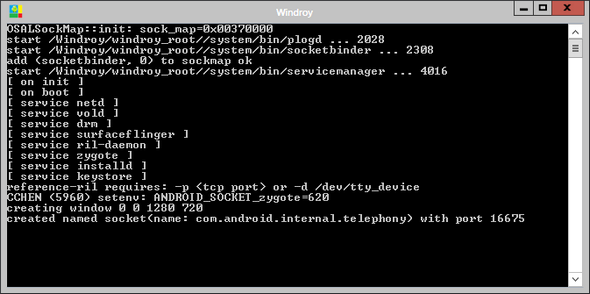
La lansarea Windroy, veți vedea mai întâi că apare o fereastră care pare foarte asemănătoare cu promptul de comandă Windows. Această fereastră funcționează ca jurnal pentru ceea ce se întâmplă în emulatorul dvs. (care va apărea într-o altă fereastră). Orice erori și alte evenimente importante sunt raportate aici și va trebui să mențineți această fereastră deschisă.
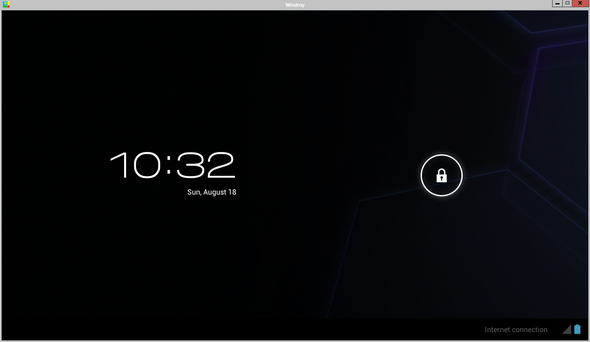
Prima diferență pe care o veți observa este că, spre deosebire de orice alt emulator pe care l-ați încercat probabil (de ex BlueStacks sau YouWave), Windroy se lansează în modul ecran complet. Primul lucru pe care ar trebui să-l vezi este un ecran tipic de blocare pentru Android, așa cum este afișat mai sus. Din nou, acest lucru nu este foarte tipic. Nu o veți vedea cu multe alte emulatoare, dar Windroy emulează cu adevărat întreaga experiență Android.
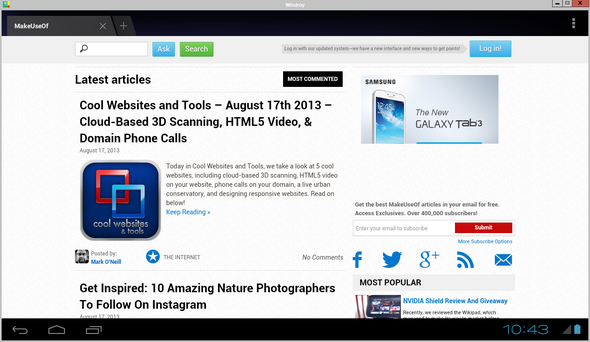
Din acest moment, Windroy funcționează similar cu celelalte emulatoare. De ce să-l folosești peste alții? De exemplu, puteți observa diferențe semnificative de viteză sau o mai bună compatibilitate cu anumite aplicații. Recomand întotdeauna BlueStacks ca fiind primul emulator Android la care sa apeleze, pur și simplu datorită lungii sale înregistrări ca fiind solid emulatorul și actualizările sale consistente, dar Windroy este o a doua opțiune excelentă dacă nu puteți rula aplicația sau vă întâlniți probleme.
Iată câteva dintre caracteristicile cheie cu care se laudă Windroy:
- Se execută fără probleme pe Windows Vista, Windows 7 și Windows 8
- Vine cu aplicații Windows, cum ar fi Flash integrat
- Asistență pentru orice rezoluție UI
- Poate rula în fereastra din modul ecran complet
- Suportă dispozitive IO precum mouse-ul sau tastatura
Introducerea Windroy în audiența MakeUseOf ca o alternativă la BlueStacks înseamnă că nu voi oferi o completare completă a ceea ce este posibil cu un Emulator Android, dar aș dori cu siguranță să arunc o lumină asupra câtorva trucuri pe care le puteți folosi pentru ca emulatorul să funcționeze în moduri care vă pot ajuta să vă faceți confortabil Cu acesta. Funcționează diferit față de emulatoarele concurente.
Folosind modul Window
Așa cum am menționat anterior, Windroy preia ecranul complet când îl lansați pentru prima dată. Dacă doriți să o restrângeți la o fereastră, astfel încât să puteți concentra alte ferestre din bara de activități atunci când nu sunteți ocupat în Windroy, acest lucru este complet posibil. Va trebui doar să setați o variabilă de mediu.
Pentru a face acest lucru, va trebui să faceți clic dreapta Calculatorul meu, intră în al tău Proprietăți, Click pe "Setari de sistem avansate„, Apoi„Variabile de mediu…Buton ”.
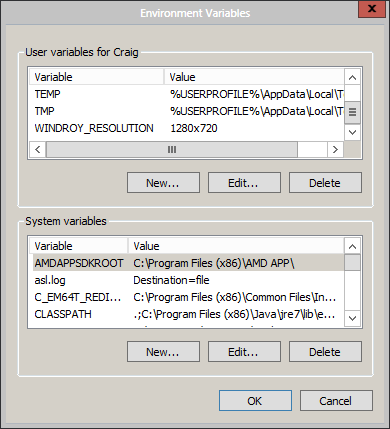
Va trebui să configurați o variabilă numită „WINDROY_RESOLUTION” și să atribuiți o rezoluție ca valoare, similară cu ceea ce vedeți în imaginea de mai sus. Aplicați modificările, reporniți complet Windroy și nu ar trebui să vedeți aplicația într-o fereastră.
Instalarea aplicațiilor
Dacă ați folosit un alt emulator de genul YouWave, veți observa că există metode încorporate de a ajunge la magazinul Google Play din emulator. Cu toate acestea, nu pe Windroy. Cu Windroy, instalarea manuală a APK-urilor Cum se instalează manual sau se descarcă aplicații pe AndroidVrei să descarci aplicațiile de pe telefonul tău Android? Instalarea manuală a APK-urilor pe Android deschide o lume cu totul nouă de aplicații și este ușor de făcut. Citeste mai mult este modul în care va trebui să vă descurcați pentru instalarea aplicațiilor preferate. Așa cum se explică în articolul legat, acest lucru va solicita să permiteți instalarea aplicațiilor din surse necunoscute.
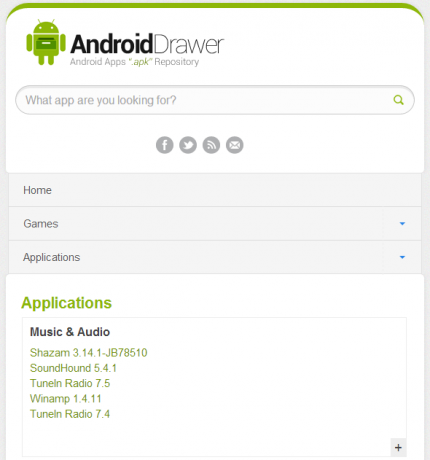
Unul dintre depozitele mele preferate unde puteți găsi APK-uri este AndroidDrawer. Cele mai populare aplicații pot fi găsite aici și va trebui pur și simplu să descărcați APK-ul și să alegeți să-l deschideți și să îl instalați după ce a fost finalizat. Procesul este extrem de simplu și este practic același cu ceea ce știi să faci prin Google Play, doar printr-un alt site web al unei terțe părți. Cu toate acestea, asigurați-vă că sunteți atenți atunci când decideți care dintre aceste depozite APK să aibă încredere.
Concluzie
Windroy nu te va lăsa grozav și extrem de impresionat dacă obișnuiai să emulezi Android prin BlueStacks. S-a raportat că BlueStacks arată mai multă compatibilitate cu o gamă mai largă de aplicații, în special cu cele din magazinul de aplicații Kindle. Mulți doresc, de asemenea, că BlueStacks oferă o rată de cadru mai mare și este cel mai bun emulator pentru a juca jocuri Android, dacă este ceea ce urmați. Cu toate acestea, Windroy își face treaba foarte bine, și asta este tot ce este important. Este o a doua mare șansă dacă alți emulatori v-au oferit noroc.
Lasă-mă să știu ce părere ai despre Windroy și cum stă la baza altor emulatori Android în comentariile de mai jos.
Craig este antreprenor web, marketer afiliat și blogger din Florida. Puteți găsi mai multe lucruri interesante și păstrați legătura cu el pe Facebook.


